Procedimiento Emergencia
El proceso de compra web es de pago y emisión simultánea, esto quiere decir que el cliente web reserva, paga y emite sus compras de forma automática.
En estos casos siempre hablamos de compras que tienen pago confirmado.
En ocasiones, el proceso se ve interrumpido en el último paso, donde el sistema es capaz de reservar y cobrar al cliente, pero luego del pago no se concreta la emisión del servicio, en esos casos necesitamos tomar acción manual, por lo que se detalla a continuación el proceso a seguir.
Proceso de emisión manual
Las ventas Web no procesadas pueden ser de cuatro tipos actualmente:
- Servicio aéreo
- Asistencia en viaje
- Aéreo más Asistencia en viaje
- Servicios terrestres
Cuando exista una venta Web sin emisión, llegará un mail con el asunto "VENTA WEB NO PROCESADA"
Vista Outlook:
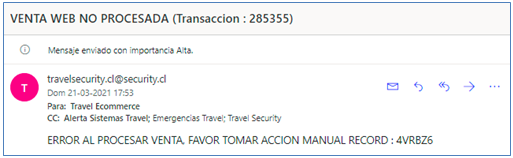
Vista HubSpot:

Nosotros recibiremos la alerta a través de HubSpot, este ticket entrega dos datos que nos servirán para tomar acción, en el asunto nos dice el número de pedido y en el cuerpo nos da el detalle del tipo de servicio que se contrató.
Siempre debemos revisar el reporte de ventas de Ideas Fractal y buscar ahí la transacción con el número de pedido, ya que así sabremos qué tipo de servicio está incluido en la venta. En ocasiones el asunto del mail puede entregar el número de pedido, y el mensaje del cuerpo del mail puede ir en blanco, esto ocurre por lo general en los servicios que no son aéreos.
En este caso revisaremos la notificación de una venta de servicio aéreo. El mensaje incluye:
- Número de pedido: 285355
- PNR: 4VRBZ6
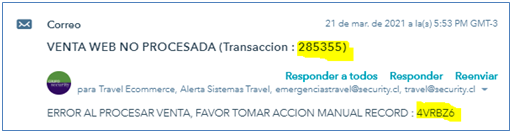
Con estos datos podemos revisar en el reporte de ventas los detalles de la transacción que no se emitió y qué servicios incluye.
Acceso a reporte de ventas web
La ruta para ingresar a este reporte es:
- http://10.150.2.136:8081/login.aspx?ReturnUrl=/default.aspx
- user: soporteideas
- password: Mi20zul14.
Se debe ingresar con Username y Password.

Luego se deben dirigir a la opción "Reportes" y seleccionar la opción "Reporte Ventas"
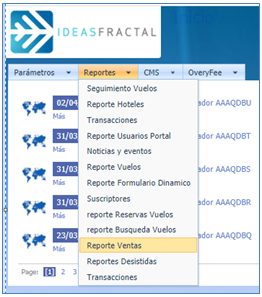
Una vez en el reporte, obtendrán todos los datos de las ventas, el reporte por defecto trae todas las transacciones del mes en curso, se recomienda filtrar por fechas el reporte en la opción "cambiar parámetros", por ejemplo si hoy es 1 de enero y deseo ver el reporte de ventas de hoy, debo poner como fecha inicial el 01/01/2021 y como fecha final el 02/01/2021 (día de mañana) esto mostrará las transacciones de hoy.

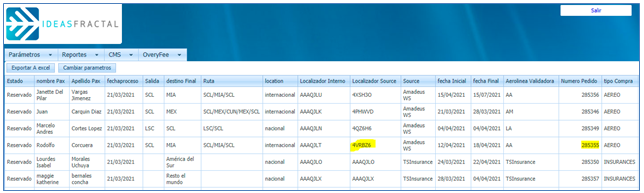
También pueden exportar los resultados a Excel en la opción "Exportar a Excel".
En el reporte, encontraremos los detalles de la venta que no se emitió. Se recomienda exportar el reporte ya que las transacciones vienen desordenadas, por ejemplo si el número de pedido 282828 es un aéreo + seguro de 4 pasajeros, en el reporte veremos 8 filas con el mismo número de pedido, tendremos 4 filas con los detalles de los 4 pasajeros en el servicio aéreo y 4 filas con los detalles del seguro de los 4 pasajeros.
Al exportar el reporte, podemos ordenar los datos de la columna O (columna de número de pedido) y luego en la opción de filtro ordenar de menor a mayor, con esto ordenaremos todas las filas y tendremos juntas las filas que correspondan al mismo número de pedido.
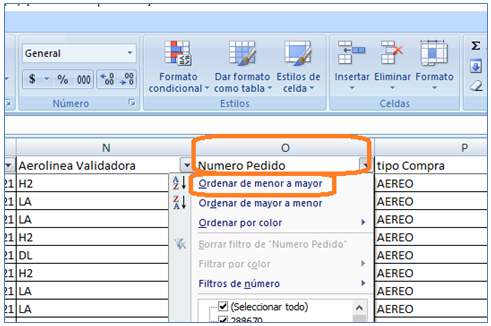
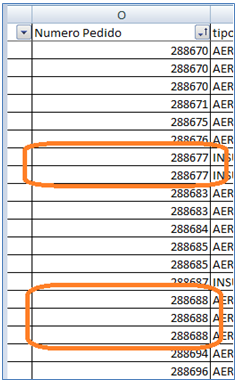
En el reporte podremos validar los valores de los servicios cobrados en la venta:

En este caso podemos ver que el precio se compone por:
- Tarifa: $538
- Impuesto: $253
- Fee agencia: $12.990
- Total: $371.781
Una vez validada esta información debemos emitir reserva por el POS.
Para las ventas sin emisión de seguros debemos emitir los seguros en la máscara de ventas. Si se trata de aéreo + seguro debemos emitir el servicio aéreo por el POS y el seguro por la máscara de ventas.
Para emitir los servicios necesitamos saber a nombre de qué cliente debemos crear el negocio, el proceso para saber los datos ingresados por el cliente son:
Servicio aéreo:
Buscar en HubSpot en el pipeline INFORMATIVO WEB con el PNR, encontraremos un ticket con el nombre “RESERVA AÉREA”, al abrir este ticket veremos los detalles de la compra, y al final encontraremos los datos de facturación (cliente a facturar). Si cliente no está creado en sistema hay que crearlo, si cliente está creado pero no asignado al código web hay que asignarlo.
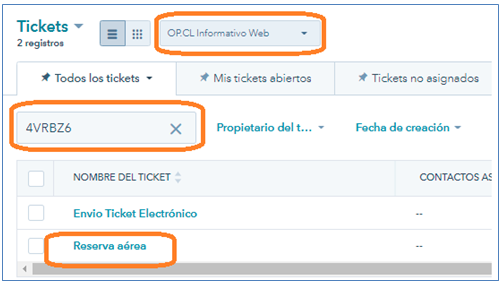
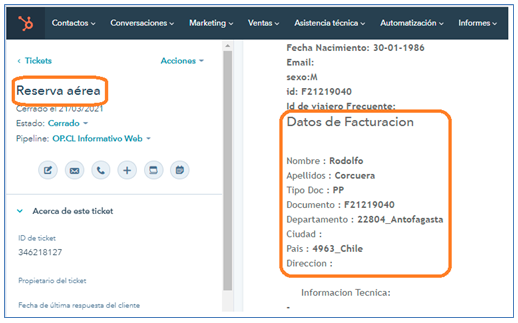
Asistencia en viaje:
En el caso de los servicios de seguros, como no hay código de reserva debemos buscar con el código que crea Ideas fractal para estos servicios, en el reporte de ventas está en la misma columna donde se ve el PNR en servicio aéreo (Localizador Source) y siempre comienza con AAA (ejemplo AAAQPGV). El ticket siempre tendrá como nombre TRAVELSECURITY RESERVA SEGUROS. En este ticket encontraremos también todos los datos personales del cliente necesarios para emitir el seguro.

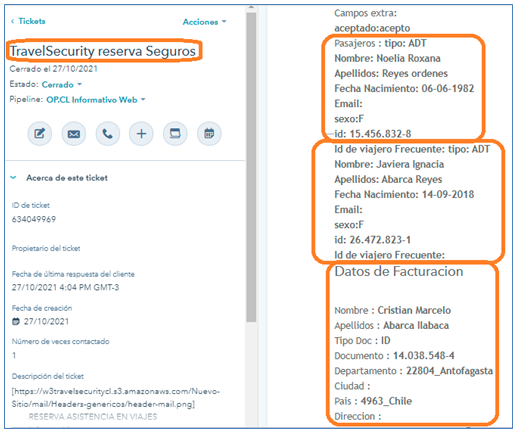
Importante verificar que al pasar la reserva por POS debemos:
- Emitir desde el código WEB a nombre del cliente
- En la canasta de pagos debemos modificar el FEE que carga POS automaticamente, que es el FEE RACK, por el FEE de la web que está en el reporte.
- El negocio en la canasta detallado como “nuevo negocio” debe ir identificado como “WEB + número de pedido”, por ejemplo: WEB 285355

Ventas desistidas
Las ventas desistidas son intentos de compra de clientes que no llegan a pago, por ende no se emiten, si un cliente informa que intentó compra una reserva y no tuvo éxito, debemos revisar los intentos de compra en el “REPORTES DESISTIDAS”.
La ruta para ingresar a este reporte es:
- http://10.150.2.136:8081/login.aspx?ReturnUrl=/default.aspx
- user: soporteideas
- password: Mi20zul14.
Deben ingresar con Username y Password
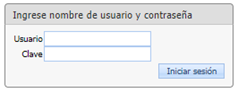
Luego deben ir a la opción de "reportes" y seleccionar la opción "Reportes Desistidas"
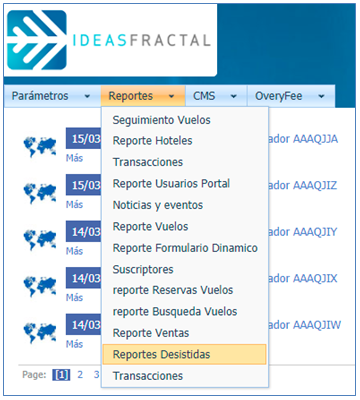
Luego filtramos por “cambiar parámetros” donde podemos filtrar por fecha, independiente de la fecha de inicio que seleccionemos, si queremos ver las ventas desistidas de hoy tenemos que poner como fecha fin la fecha de “mañana” (ejemplo hoy 22/03/2021).

Se recomienda descargar el reporte a Excel ya que las transacciones vienen desordenadas, por ejemplo si el número de pedido 282828 es un aéreo + seguro de 4 pasajeros, en el reporte veremos 8 filas con el mismo número de pedido, tendremos 4 filas con los detalles de los 4 pasajeros en el servicio aéreo y 4 filas con los detalles del seguro de los 4 pasajeros.
Al exportar el reporte, podemos ordenar los datos de la columna C (columna de número de pedido) y luego en la opción de filtro ordenar de menor a mayor, con esto ordenaremos todas las filas y tendremos juntas las filas que correspondan al mismo número de pedido.

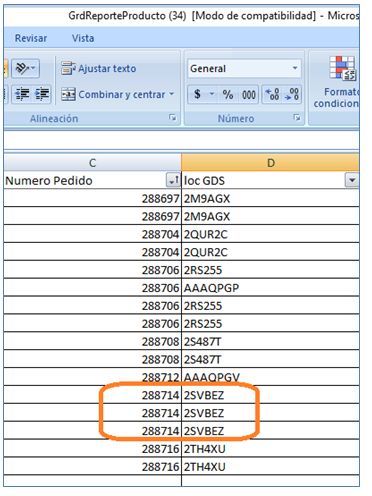
Una vez que tengamos la información de la transacción debemos validar que el precio reservado se mantenga.
Para servicios aéreos las reservas se mantienen activas sólo durante el día en que se crearon, de todos modos debemos revisar en Amadeus si el valor reservado está activo, de lo contrario debemos actualizar el precio y cobrar al cliente el valor actual de la reserva.
En cuanto a los servicios de seguros, si deseamos validar el valor, o en su defecto saber qué tipo de plan tomó el cliente, podemos cotizar en el sitio web con el tipo de plan que cliente tomó (resto del mundo, Europa o América de sur) fechas de viaje y cantidad de pasajeros, y de acuerdo al valor que tenemos en el reporte podemos validar el tipo de plan que cliente tomó (plata, oro o black).
Una vez que validemos los valores a cobrar a cliente debemos enviar link de pago a cliente por FLOW, y una vez que el cliente paga seguir con el proceso de emisión que corresponda de acuerdo al tipo de servicio (aéreo en POS y seguro en Máscara de ventas).
Emisión de servicios ventas desistidas
Para emitir los servicios necesitamos saber a nombre de qué cliente debemos crear el negocio, el proceso para saber los datos ingresados por el cliente son:
Servicio aéreo:
Buscar en HubSpot en el pipeline INFORMATIVO WEB con el PNR, encontraremos un ticket con el nombre “RESERVA AÉREA”, al abrir este ticket veremos los detalles de la compra, y al final encontraremos los datos de facturación (cliente a facturar). Si cliente no está creado en sistema hay que crearlo, si cliente está creado pero no asignado al código web hay que asignarlo.
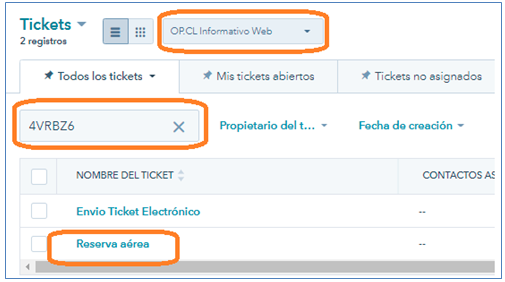
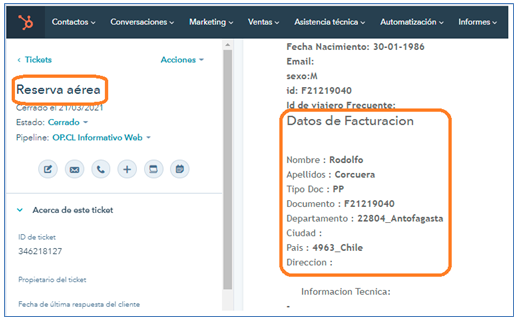
Asistencia en viaje:
En el caso de los servicios de seguros, como no hay código de reserva debemos buscar con el código que crea Ideas fractal para estos servicios, en el reporte de ventas está en la misma columna donde se ve el PNR en servicio aéreo (Localizador Source) y siempre comienza con AAA (ejemplo AAAQPGV). El ticket siempre tendrá como nombre TRAVELSECURITY RESERVA SEGUROS. En este ticket encontraremos también todos los datos personales del cliente necesarios para emitir el seguro.

